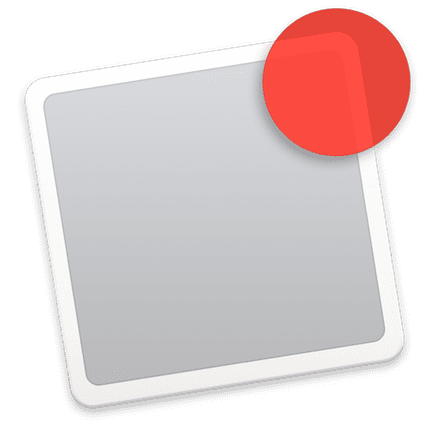
Jednou z otázek, které se nás čtenáři nejvíce ptají, je, jak deaktivuji oznámení aplikace? A na tuto otázku, která se v naší poště a sociálních sítích hodně opakuje, dnes na ni odpovíme malým tutoriálem. Nebylo by opravdu nutné udělat úplný záznam, abychom na něj odpověděli, ale je pravda, že těm lidem, kteří přijdou na OS X poprvé, bude vždy snazší sledovat dobře diferencované kroky a obrázky, takže pojďme k tomu.
Na webu je další článek, který odkazuje na oznámení, ale v tom případě vidíme, jak deaktivovat Oznámení Safari, a proto pocházejí z webových stránek, které mají tuto funkci aktivovanou a dohodli jsme se, že je přijmeme dříve.
Systémové preference
Předvolby systému v OS X jsou místo, kde je tato možnost spravována povolit nebo zakázat oznámení aplikace. Chcete-li se dostat do systémových předvoleb, je to tak jednoduché, jako hledat ikonu v Dok, z horního menu > Předvolby systému nebo z Launchpad.
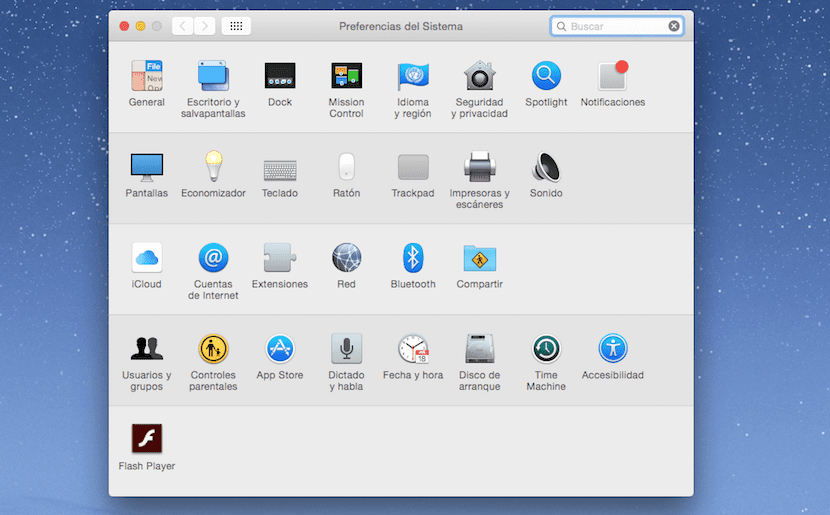
Jakmile k němu přistoupíme, je velmi snadné aktivovat nebo deaktivovat oznámení aplikací, klikneme na ikonu Oznámení a zbývá je pouze spravovat ručně podle našich představ a ze stejného místa můžete spravovat tuto možnost Neobtěžuj se, která v určitých časech vypne oznámení.

Konfigurace
Můžeme spravovat všechna oznámení aplikace tak, aby se zobrazovala pouze v oznamovacím centru a nezobrazovala nám lištu nebo výstrahu na ploše, můžeme povolit nebo zamítnout, aby nám aplikace zobrazovala oznámení na uzamčené obrazovce, aktivovat a deaktivovat aplikaci v oznámení uprostřed, povolte, aby se bubliny zobrazovaly na ikonách (bílá čísla v červených kruzích v aplikacích), a aktivujte nebo deaktivujte zvuk, když přijde oznámení.
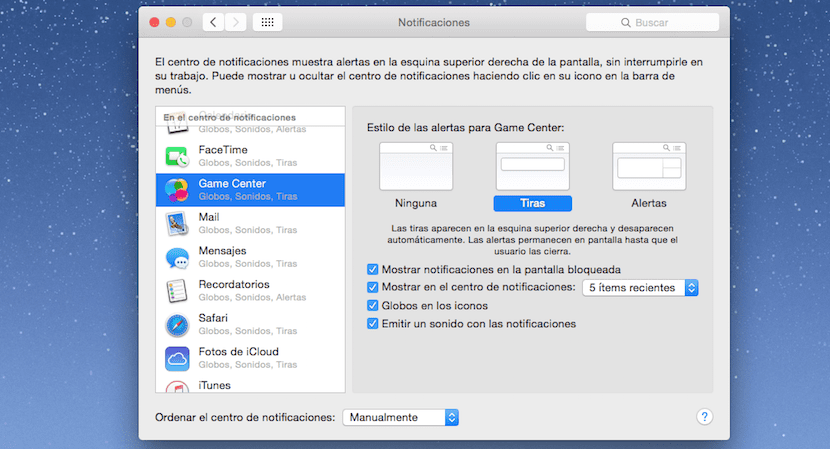
Každou z těchto možností lze použít samostatně, takže není nutné mít vše aktivované nebo deaktivované, zvuky můžeme nechat aktivní a zbytek deaktivovat, například to je již osobní rozhodnutí každého z nich.
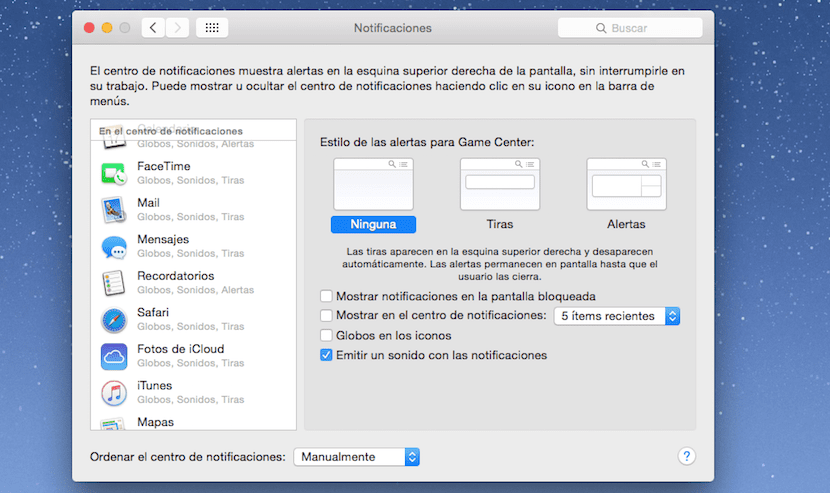
Stručně řečeno, jde o přizpůsobení našich zkušeností s OS X o něco více a pokud nechceme vidět oznámení aplikace, můžeme si ji nakonfigurovat podle našich představ. Mnoho otázek, které k nám na toto téma přicházejí, souvisí se sociálními sítěmi a od Předvolby systému> Oznámení budeme je moci snadno spravovat.
Ahoj! Oznámení, která se zobrazují na obrazovce, neodpovídají mému účtu na Twitteru, nevím, proč byla synchronizována s jiným účtem. Jak to mohu změnit?
díky